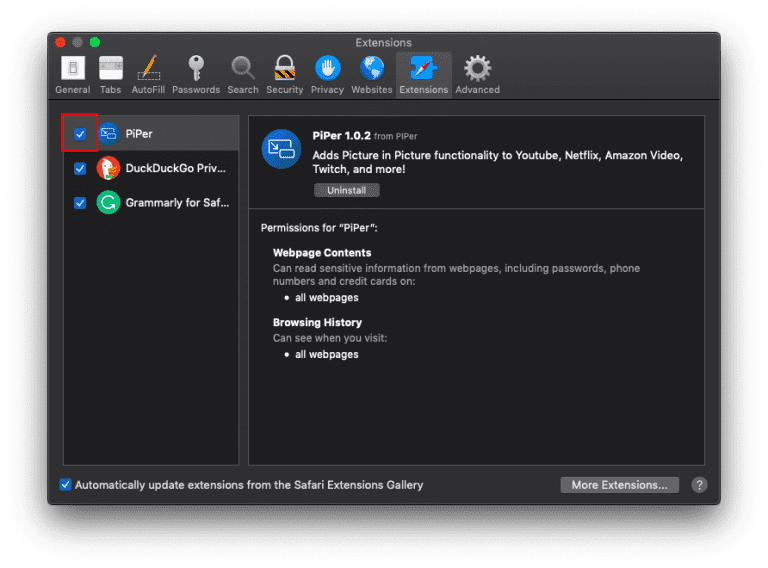La esencia principal es Modo de imagen en imagen (PIP) Está en poder ver un video sin problemas mientras realiza múltiples tareas. PIP se ha introducido en casi todos los dispositivos móviles, incluidos iPhones y iPads. realmente , WhatsApp admite el modo PIP Si compartes un video en YouTube. Por lo general, esto es, cuanto más grande es la pantalla, más realiza múltiples tareas, pero ¿por qué macOS todavía se está perdiendo esta característica útil en mac OS Catalina؟
Afortunadamente, existen algunas soluciones legítimas para obtener el modo PiP en Mac, utilizando extensiones de navegador tradicionales y aplicaciones de terceros. Y sí, es compatible con todos los sitios web populares como Netflix و Hulu و Amazon Prime و YouTube. Entonces, vamos a comprobarlo. ¿Debemos?
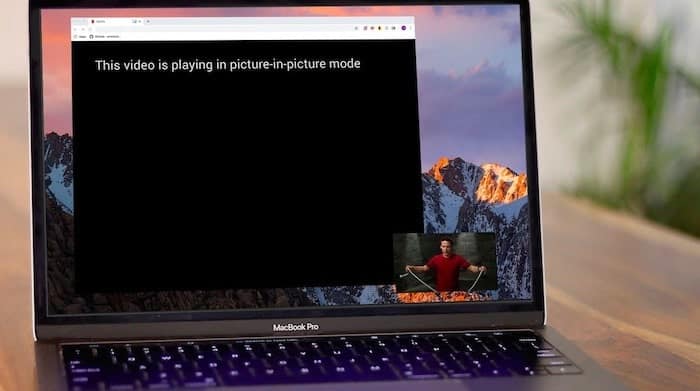
Habilite el modo Picture-in-Picture en su Mac
Método 1: extensiones del navegador
Aunque me gustaría Obtén la aplicación de Netflix para Mac Sin embargo, la verdad es que la mayoría de los servicios de transmisión aún ofrecen solo la versión web del servicio, y no tiene más remedio que usar el navegador. Las extensiones siempre han sido un brazo fuerte de los navegadores web. Una característica entre todas es habilitar el modo PIP para las ventanas de su navegador.
Piper es la clave para desbloquear el modo Imagen en imagen en el navegador Safari. La mejor parte de la extensión es que está disponible de forma nativa en la tienda de aplicaciones macOS y su perfecta integración con casi todos los servicios de transmisión de video como YouTube, Netflix, Amazon Videos, etc.
Para usar Piper en el navegador Safari, haga Descarga la aplicación Desde la App Store de macOS e instálela. Después de la instalación, deberá activar la extensión desde Barra de menú > Safari > Preferencias > Extensiones > Piper y marcar la casilla.
Una vez que la extensión esté instalada y activada, se sincronizará automáticamente con todos los reproductores multimedia en línea de su navegador. La extensión no aparece en el panel del navegador como otras extensiones, pero se conecta directamente al reproductor multimedia, donde puede ver el acceso directo de Piper en la esquina inferior derecha.
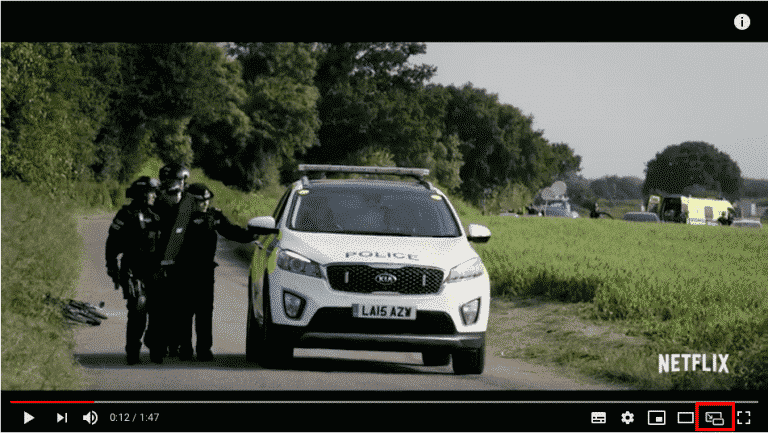
Simplemente haga clic en el icono y aparecerá una pequeña ventana que muestra su video. La ventana está configurada de forma predeterminada para aparecer en un borde de la pantalla, lo que significa que si la arrastra a una esquina, se alineará y ajustará automáticamente. La ventana flotante también está configurada para estar siempre en la parte superior, por lo que está trabajando en correos electrónicos mientras el video se reproduce en una esquina.
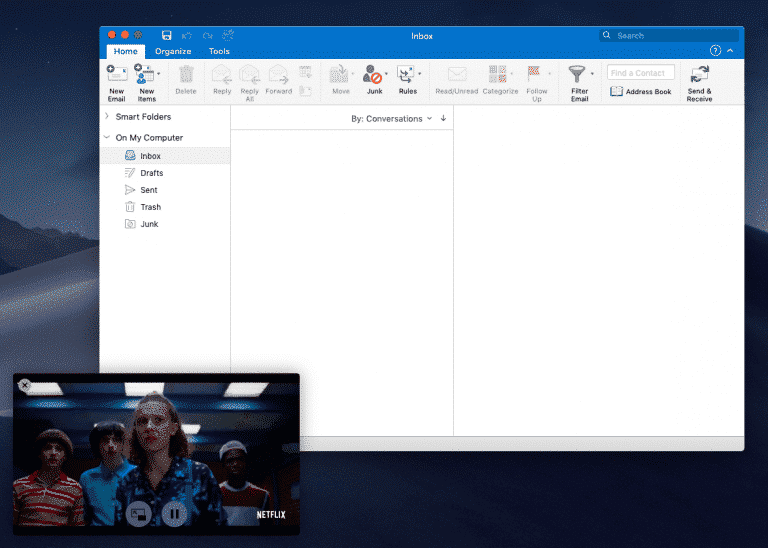
Google Chrome
Google Chrome presentó recientemente su propia versión de la extensión del modo Picture-in-Picture, que ahora está disponible en todos los navegadores Chrome. La extensión se puede descargar. Desde la tienda web de Chrome. Como cualquier otra extensión de Chrome, puede ver un icono junto a la barra de direcciones de su navegador.
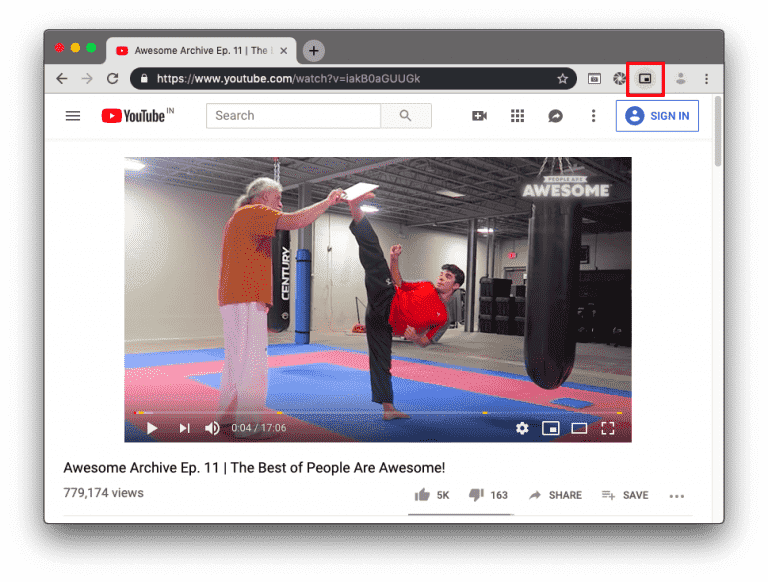
Todo lo que tiene que hacer es tocar el ícono y el video aparecerá en la ventana actual de su navegador por separado. La ventana es, por supuesto, una ventana flotante programada para estar siempre en la parte superior, pero se puede cambiar de tamaño y colocar en cualquier lugar de la pantalla, a diferencia de una extensión del navegador Safari.
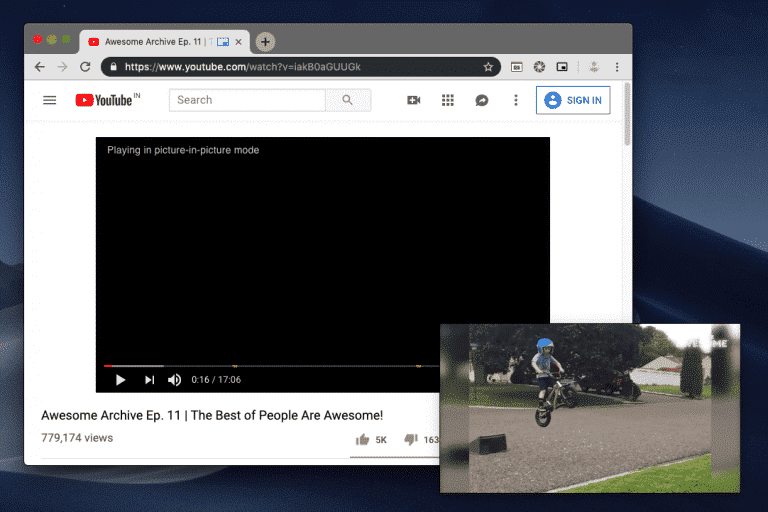
Método 2: aplicación de terceros
Ascensor de helio
No hay ningún error en el nombre y la aplicación no se ha actualizado. Yo sé eso aplicación de helio Rastrea Internet si está buscando una imagen en imagen para Mac que no es más que una ventana del navegador que flota en su pantalla. Entonces, decidí esforzarme un poco y encontré otra aplicación similar pero mejor, que es Ascensor de helio.
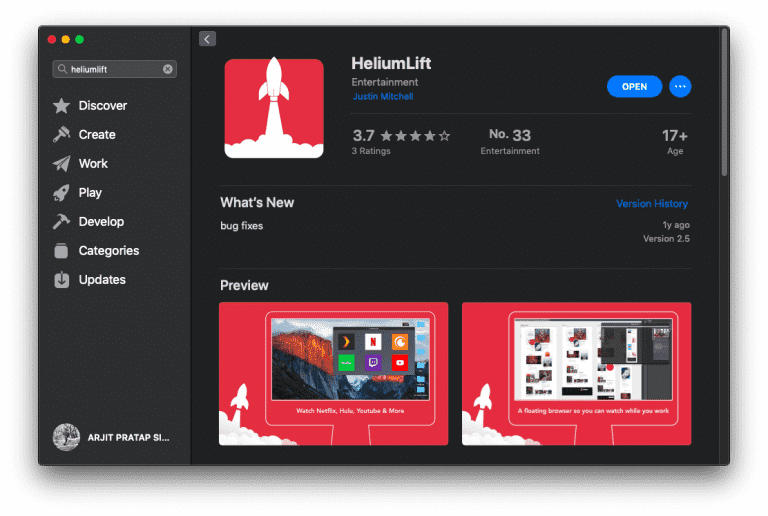
A diferencia de la aplicación Helium normal, HeliumLift tiene una interfaz propia que proporciona accesos directos a sus servicios de transmisión favoritos. La ventana del navegador permanece encima de todas las demás ventanas y, por supuesto, es una ventana flotante, por lo que se puede arrastrar a cualquier parte de la pantalla.
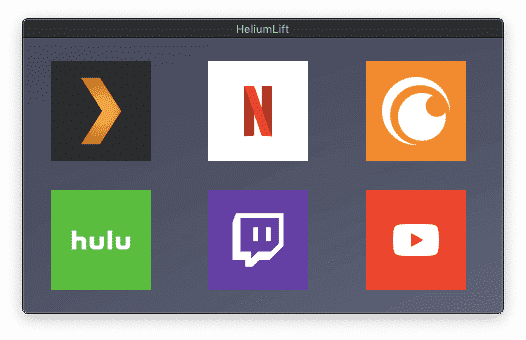
HeliumLift también es mejor que la aplicación Helium en términos de accesos directos y facilidad de acceso. El ícono de HeliumLift se encuentra en la barra de menú de su Mac y se puede acceder desde cualquier ventana. Puede ver opciones como panel de control, mostrar/ocultar aplicación, abrir URL desde el icono de la barra de menú. Todas las opciones tienen accesos directos convenientes mientras usa la aplicación, por lo que no siempre tiene que alcanzar la barra de menú.

palabras de cierre
Tal vez te di lo que querías y te encantaría mientras trabajabas en un documento aburrido, o tal vez hiciste algo que cabrearía a tu jefe. De cualquier manera, estas son las mejores opciones que existen para habilitar el modo Picture-in-Picture en tu Mac. Las extensiones del navegador funcionan bien, pero si se encuentra en una situación en la que puede tener que ocultar repentinamente una ventana PIP, debe continuar con HeliumLift. Déjame saber tu elección y tu experiencia en los comentarios a continuación.